Crear espirales
|
Modo |
Herramienta |
Espacio de trabajo: Conjunto de herramientas |
Acceso directo |
|
Modos para La herramienta Inserción de símbolo |
Espiral
|
Fundamentals, Design Suite, Architect, Spotlight: Básico Landmark: Agregar herramienta a espacio de trabajo |
Alt+Shift+S (Windows) Option+Shift+S (Mac) |
La herramienta Espiral dibuja una espiral de Arquímedes. La cantidad de giros, la distancia por giro, el radio de inicio y el grosor pueden ser especificados, como también el número de puntos usados para definir la curva. Use los modos de alineación de la barra de herramientas para temporalmente sobrescribir el punto de inserción. Estos modos cambian la alineación del punto de inserción a lo largo del eje X del cuadro delimitador que rodea la espiral.
Para información sobre el uso de los modos Inserción desplazada e Inserción en pared, consulte Modo inserción de símbolo desplazado y Modo insertar en pared.
Para dibujar una espiral:
Haga clic en la herramienta y los modos.
Haga clic en Preferencias para abrir el cuadro de diálogo Espiral y configurar los parámetros predeterminados de la herramienta. Los parámetros pueden ser editados más adelante desde la paleta Información del objeto.
Haga clic para mostrar/ocultar los parámetros.Haga clic para mostrar/ocultar los parámetros.
|
Parámetro |
Descripción |
|
Distancia por vuelta |
Ingrese la distancia entre los bordes exteriores de cada giro de la espiral |
|
Número de giros |
Especifique el número de giros que determinan el ángulo de barrido total de la espiral; un giro es igual a 360 grados |
|
Radio de inicio |
Ingrese la distancia desde el centro al inicio de la espiral |
|
Incremento (grados) |
Especifique el número de puntos usados para definir la curva; mientras más alto el incremento, menor el número de puntos (por ejemplo, un incremento de 5 grados significa 360/5 = 72 puntos por giro) |
|
Grosor |
Especifique el valor de grosor del área entre el borde exterior e interior del giro |
Haga clic para colocar el objeto en el dibujo y clic nuevamente para configurar el giro.
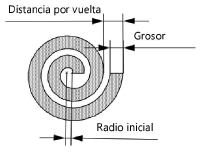
Para crear una espiral 3D, consulte Crear hélice-espirales.
